 |
 |
|
||
 |
||||
Renkleri Düzeltme
Epson Scan'de Color Restoration (Renkleri Aslına Döndürme) özelliğini kullanarak, eski, yıpranmış ya da kötü çekilmiş fotoğrafları, gerçek renk ve netlikte bir fotoğrafa dönüştürebilirsiniz. Basılı fotoğrafları tararken düzeltme işlemini otomatik olarak yapabilirsiniz.
|
Orijinal görüntü
|
Color Restoration (Renkleri Aslına Döndürme) uygulanmış görüntü
|
 |
 |
Renkleri Epson Scan kullanarak geri yüklemek için şu adımları izleyin.
 |
Orijinal fotoğrafınızı tarayıcıya yerleştirin. Ayrıntılı bilgi için Kullanım Kılavuzu bakın.
|
 |
Epson Scan'i başlatın. Talimatlar için bu bölümlerden birine bakın.
|
 |
Epson Scan penceresi görüntülendiğinde, seçilen geçerli tarama moduna bağlı olarak aşağıdakilerden birini yapın.
|
Home Mode (Ev Modu) veya Professional Mode (Profesyonel Mod): Adım 4'e gidin.
Full Auto Mode (Tam Otomatik Modu): Customize (Özelleştir) düğmesine tıklatın. Ardından Color Restoration (Renkleri Aslına Döndürme) onay kutusunu ve OK (Tamam) düğmesini tıklatın. 9. adım ile devam edin.

 Not:
Not:|
Fotoğrafları tararken Full Auto Mode (Tam Otomatik Modu) kullanma hakkında ayrıntılı bilgi için bkz. Tam Otomatik Modu Kullanma.
|
 |
Taradığınız orijinal belge türü için temel ayarları seçin ve sonra görüntüyü kullanma şekliniz için hedef ayarı seçin. Bkz. Temel Ayarları Seçme.
|
 |
Görüntüleri önizlemek için Preview (Önizleme) düğmesini tıklatın ve sonra tarama alanınızı seçin. Bkz. Tarama Alanını Önizleme ve Ayarlama.
|
 |
Color Restoration (Renkleri Aslına Döndürme) seçeneğini belirlemek için aşağıdakilerden birini yapın.
|
Home Mode (Ev Modu): Color Restoration (Renkleri Aslına Döndürme) onay kutusunu tıklatın.
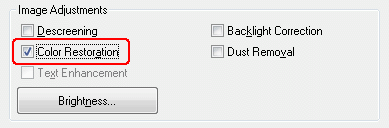
Professional Mode (Profesyonel Mod):Adjustments (Ayarlamalar) alanını aşağı kaydırın ve Color Restoration (Renkleri Aslına Döndürme) onay kutusunu tıklatın.
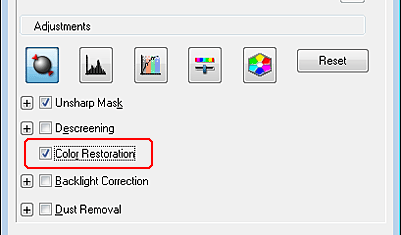
 |
Diğer gerekli görüntü ayarlarını yapın. Bkz. Renk ve Diğer Görüntü Ayarlarını Yapılandırma.
|
 |
Gerekirse görüntünün boyutunu ayarlayın. Bkz. Tarama Boyutunu Seçme.
|
 |
Görüntünüzdeki rengi taramak ve geri yüklemek için Scan (Tara) düğmesini tıklatın.
|
Daha sonraki adım, Epson Scan'i nasıl başlattığınıza bağlıdır. Bkz. Taramayı Bitirme.
Renk Paleti İşlevini Kullanma (Sadece Profesyonel Mod)
Epson Scan'in Color Palette (Renk Paleti) özelliğini kullanarak görüntülerdeki renkleri hassas bir şekilde ayarlamak için aşağıdaki adımları uygulayın.
Bir Görüntüden Renk Örneği Alma
 |
Gerekirse görüntüye önizleme yapmak için Preview (Önizleme) düğmesini tıklatın. Sonra
 Color Palette (Renk Paleti) düğmesini tıklatın. Color Palette (Renk Paleti) düğmesini tıklatın. |
Color Palette (Renk Paleti) penceresi görüntülenir.
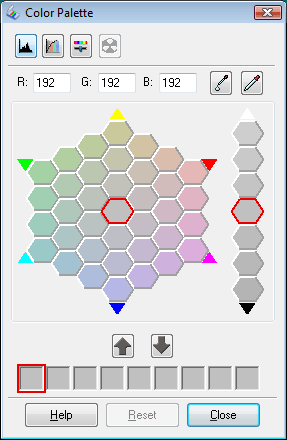
 |
 Color Extractor (Renk Çıkarıcı) düğmesini tıklatın. İmleciniz göz damlasına dönüşür. Color Extractor (Renk Çıkarıcı) düğmesini tıklatın. İmleciniz göz damlasına dönüşür. |
 |
Preview (Önizleme) penceresinde, görüntüdeki ayarlama gerektiren rengi tıklatın.
|
Seçtiğiniz renk Color Palette (Renk Paleti) penceresinin ortasındaki hücreye taşınır ve etrafındaki hücrelerde farklı tonları görüntülenir.
 |
Görüntüdeki rengi ayarlamak için kullanmak istediğiniz tonu içeren hücreyi seçin. Seçtiğiniz renk ortadaki hücreye taşınır ve renk değişikliği görüntüye yansıtılır.
|
 Not:
Not:|
Gerekirse parlaklığı değiştirmek için ayarlama alanının sağındaki hücreleri de kullanabilirsiniz.
|
 |
Rengi ayarlamaya devam etmek istiyorsanız, 4. adımı yineleyin.
|
Rengi daha sonra yapacağınız tarama işlemlerinde kullanmak üzere kaydetmek için  Save (Kaydet) düğmesini tıklatın. Renk kayıt alanında görüntülenir.
Save (Kaydet) düğmesini tıklatın. Renk kayıt alanında görüntülenir.
 Save (Kaydet) düğmesini tıklatın. Renk kayıt alanında görüntülenir.
Save (Kaydet) düğmesini tıklatın. Renk kayıt alanında görüntülenir. Not:
Not:|
Daha önce kaydettiğiniz bir rengi yüklemek için, rengi seçin ve
 Apply to Palette (Palete Uygula) düğmesini tıklatın. Apply to Palette (Palete Uygula) düğmesini tıklatın. |
 |
Rengi ayarlama işlemini tamamladığınızda, Epson Scan penceresine dönmek için Close (Kapat) düğmesini tıklatın.
|
Color Palette (Renk Paleti) özelliğinin kullanımıyla ilgili daha fazla bilgi için Help (Yardım) düğmesini tıklatın.
Görüntüye bir Renk Uygulama
 |
Gerekirse görüntüye önizleme yapmak için Preview (Önizleme) düğmesini tıklatın. Sonra
 Color Palette (Renk Paleti) düğmesini tıklatın. Color Palette (Renk Paleti) düğmesini tıklatın. |
Color Palette (Renk Paleti) penceresi görüntülenir.
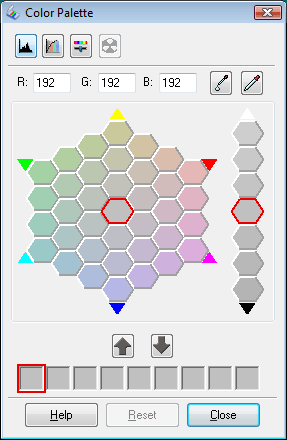
 |
Görüntüdeki rengi ayarlamak için kullanmak istediğiniz tonu içeren hücreyi seçin. Seçtiğiniz renk ortadaki hücreye taşınır.
|
 Not:
Not:|
Gerekirse parlaklığı değiştirmek için ayarlama alanının sağındaki hücreleri de kullanabilirsiniz.
|
 |
 Color Applicator (Renk Uygulayıcı) düğmesini tıklatın. İmleciniz damla şekline dönüşür. Color Applicator (Renk Uygulayıcı) düğmesini tıklatın. İmleciniz damla şekline dönüşür. |
 |
Preview (Önizleme) penceresinde, görüntüdeki ayarlama gerektiren rengi tıklatın. Renk değişikliği görüntünüze yansıtılır.
|
 |
Rengi ayarlamaya devam etmek istiyorsanız, 2. - 4. adımları yineleyin.
|
Rengi daha sonra yapacağınız tarama işlemlerinde kullanmak üzere kaydetmek için  Save (Kaydet) düğmesini tıklatın. Renk kayıt alanında görüntülenir.
Save (Kaydet) düğmesini tıklatın. Renk kayıt alanında görüntülenir.
 Save (Kaydet) düğmesini tıklatın. Renk kayıt alanında görüntülenir.
Save (Kaydet) düğmesini tıklatın. Renk kayıt alanında görüntülenir. Not:
Not:|
Daha önce kaydettiğiniz bir rengi yüklemek için, rengi seçin ve
 Apply to Palette (Palete Uygula) düğmesini tıklatın. Apply to Palette (Palete Uygula) düğmesini tıklatın. |
 |
Rengi ayarlama işlemini tamamladığınızda, Epson Scan penceresine dönmek için Close (Kapat) düğmesini tıklatın.
|
Color Palette (Renk Paleti) özelliğinin kullanımıyla ilgili daha fazla bilgi için Help (Yardım) düğmesini tıklatın.
